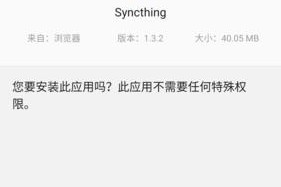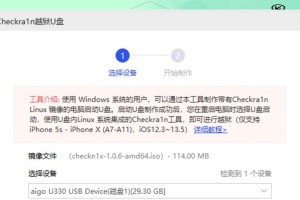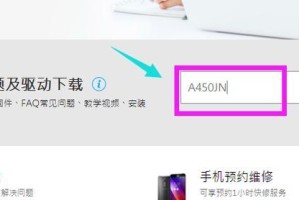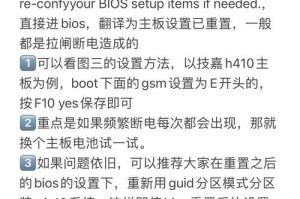随着操作系统的升级和更新,更多人希望将自己的华硕笔记本升级到Windows8系统,以享受更好的功能和体验。本文将为大家介绍详细的刷Win8系统的教程,帮助用户轻松完成刷机过程,让华硕笔记本焕发新生。

一格式化备份数据
在开始刷机之前,我们首先要做的是备份重要的个人文件和数据,以免在刷机过程中丢失。可以将文件保存在外部硬盘或云存储中,确保数据安全。
二下载Windows8系统镜像文件
在刷机前,我们需要下载Windows8系统的镜像文件。可以通过微软官方网站或其他可信渠道获取。确保下载的镜像文件来源可靠,并进行病毒扫描以防止恶意软件。

三制作启动U盘
将下载好的Windows8系统镜像文件写入U盘,制作成启动U盘。可以使用Rufus等工具来完成这一步骤,确保U盘的引导功能正常。
四设置BIOS
在刷机前,我们需要进入电脑的BIOS设置界面,将启动方式调整为从U盘启动。不同型号的华硕笔记本进入BIOS的方式可能不同,一般可以通过按下F2或Delete键进入。
五重启电脑并进入安装界面
重启华硕笔记本后,按照屏幕提示按任意键进入安装界面。根据界面上的指示,选择语言、时区等设置,并点击下一步。

六安装Windows8系统
在安装界面中,选择“自定义安装”选项,并选择要安装Windows8系统的磁盘分区。点击下一步后,系统会自动进行安装过程。
七完成安装后的设置
安装完成后,根据个人需求进行基本设置,例如选择电脑名称、网络设置等。同时,可以选择登录Microsoft账户以享受更多功能。
八安装驱动程序
刷机后,需要安装相应的驱动程序来保证电脑的正常运行。可以从华硕官方网站下载并安装对应型号的驱动程序。
九更新系统补丁和驱动程序
为了确保电脑的安全和稳定性,刷机后要及时进行系统补丁和驱动程序的更新。可以通过Windows更新功能或官方网站下载安装最新的补丁和驱动。
十安装个人常用软件
根据个人需求,安装常用的软件和工具,例如办公软件、浏览器、音视频播放器等,以满足个人日常使用的需要。
十一恢复备份的个人文件和数据
在完成系统安装和软件安装后,可以将之前备份的个人文件和数据恢复到电脑中,以保证数据的完整性。
十二清理无用文件和软件
刷机完成后,可能会有一些无用的文件和软件残留在电脑中。可以使用系统自带的清理工具或第三方软件进行清理,以释放磁盘空间。
十三设置个性化外观
刷机完成后,可以根据个人喜好设置电脑的个性化外观,如更换壁纸、调整主题等,以满足个人审美需求。
十四优化系统性能
为了让华硕笔记本运行更流畅,可以进行一些系统性能优化操作,如关闭不必要的启动项、清理系统垃圾等,提升电脑的运行速度和稳定性。
十五
通过本文的教程,我们学习了华硕笔记本刷Win8系统的详细步骤,从备份数据到最后的优化设置,都为用户提供了完整的指导。希望本文能够帮助到大家,让你的华硕笔记本焕发新生,享受Windows8系统带来的更好体验。